2022-08-04 10:58:37 标签: win11 win11禁用笔记本键盘 win11禁用笔记本键盘方法
win11怎么禁用笔记本键盘,系统有时候会默认开启驱动程序强制签名,导致一些驱动程序无法合理安装,那么win11怎么禁用驱动程序强制签名呢,其实只要打开启动设置就可以了,那么下面小编就为各位小伙伴带来的win11禁用笔记本键盘方法,感兴趣可以关注下。
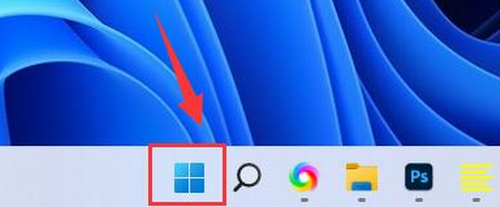
win11禁用笔记本键盘方法
1、首先我们点胶机底部开始菜单或“搜索”
2、接着点击上方的“搜索栏”

3、然后输入“cmd”
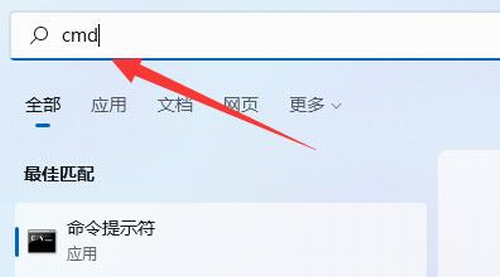
4、再点击右边“以管理员身份运行”
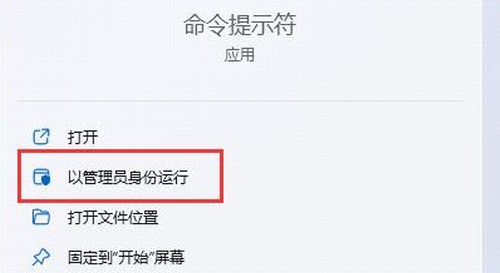
5、打开后,在其中输入“sc config i8042prt start= disabled”并回车即可禁用笔记本键盘。
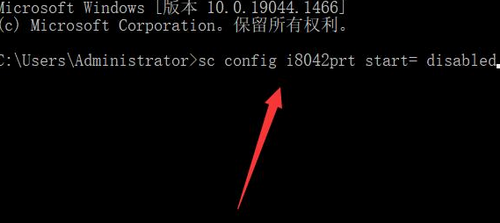
6、如果要重启的话,可以回到该位置,输入“sc config i8042prt start= auto”即可。